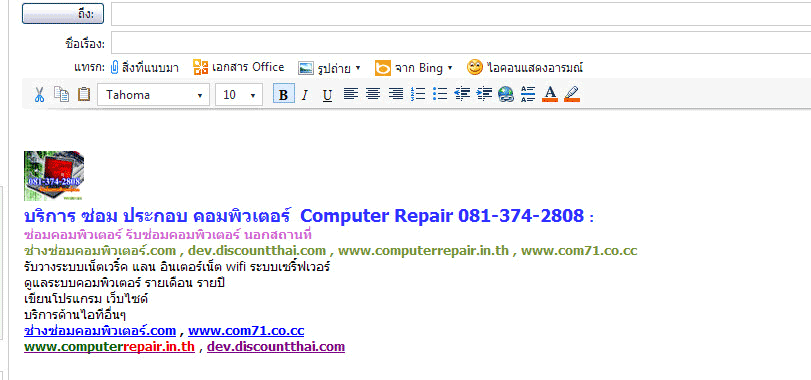
วิธีทำ ลายเซ็น ( Hotmail Signature ) ใน Hotmail ง่ายๆ เก๋ๆ อย่างมีสไตล์
ใช้งานติดต่อกัน ระหว่างเมล์นั้น
วิธีง่ายๆ ในการทำ ใส่ลายเซ็น hotmail ( Hotmail Signature )
1.ล็อคอินเข้าไปใช้งานอีเมล์ที่ www.hotmail.co.th
2.ไปที่ ตัวเลือก > ตัวเลือกเพิ่มเติ่ม… ดังรูปด้านล่าง

3. สังเกตหัวข้อ การเขียนอีเมล ให้คลิกเลือก แบบอักษรข้อความและลายเซ็น ดังรูปด้านล่าง

4. จะเข้าหน้าจัดการ แบบอักษรข้อความและลายเซ็น ตามรูปด้านล่าง

ในส่วนของ แบบอักษรข้อความและลายเซ็น จะประกอบด้วย
– แบบอักษรข้อความ คุณสามารถเลือกได้ว่าคุณต้องการจะใช้แบบอักษรใดเมื่อคุณเริ่มเขียนข้อความใหม่
– ลายเซ็นส่วนบุคคล หากคุณต้องการเพิ่มลายเซ็นไว้ที่ด้านล่างของข้อความแต่ละข้อความที่คุณส่ง
ให้ป้อนลายเซ็นของคุณที่ต้องการใน Rich tex (กล่องข้อความสี่เหลี่ยม ) แบบเดียวกับตัวอย่างรูปด้านบน
แล้วกดปุ่มบันทึก… เพียงเท่านี้ เมื่อส่งอีเมล์ ก้อจะมีลายเซ็นแนบท้ายไปด้วยทุกครั้ง